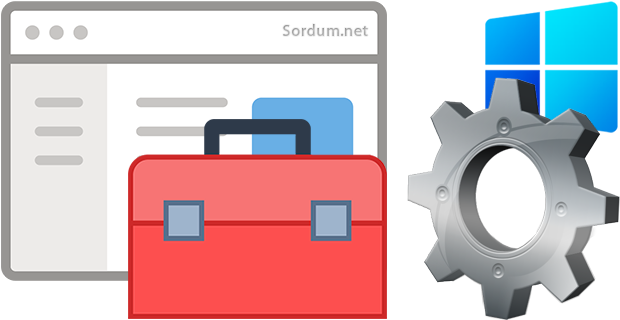
Yerel grup ilkesi düzenleyicisi Microsoft Windowsun Home ve Single Language sürümlerinde bulunmayan fakat diğer sürümlerinde yeralan bir Microsoft Yönetim Konsolu (MMC) ek bileşenidir, sunduğu ayarlar ile
Bilgisayar ve Kullanıcı Yapılandırmasına imkan verir. Yerel grup ilkesi düzenleyicisine erişmek için çalıştırdan aşağıdaki komutun uygulanması yeterlidir.
gpedit.msc
Yerel grup ilkesi Düzenleyicisinde birçok ayar bulunmaktadır. Mesela Kullanıcıların masaüstü arka planını değiştirmelerini engellemek istiyorsanız aşağıdaki gibi bir ayar yapmanız gerekir.

Bir bilgisayarda bunun gibi belkide Yüzlerce ayar yapılmış olabilir. Peki ama Böyle bir bilgisayarda tüm ayarları varsayılana nasıl sıfırlayabilirsiniz ? Grup İlkesi Düzenleyicisi'ni kullanarak tüm etkin ilkeleri bulmanız ve ardından bunları birer birer "Yapılandırılmamış" olarak sıfırlamanız belkide haftalarınızı alır.Bu makalemizde bu konuda oldukça pratik bir çözüm sunulmaktadır.
Hangi Grup ilkesi ayarlarının uygulandığını kontrol edin
Resultant Set of Policy (RSOP) aracı ile bilgisayarınıza hangi yerel grup ilkesi ayarlarının uygulandığını kontrol edebilirsiniz gel gelelim bu araç Home ve Single language sürümlerinde bulunmaz oysaki Yerel Grup ilkesi ayarları Home sürümlerinde de registry yolu ile uygulanmış olabilir. Böylesi bir durumda Home sürümlerinde çalıştırdan aşağıdaki komutu vermek işe yaramayacaktır.
rsop.msc
Özellikle Home ve Single language sürümlerinde Komut İstemi'ni kullanarak uygulanan Grup Politikalarını kontrol etmek daha mantıklıdır. İlk komut Uygulanan tüm ayarları görüntülerken ikinci komut , Bilgisayar politikaları için uygulanan ayarları , son komut ise Kullanıcı politikaları için uygulanan ayarları göstermektedir.
gpresult /r gpresult /Scope Computer /v gpresult /Scope User /v
Üstteki komut çıktıları Cmd üzerinden görüntülenebilir.
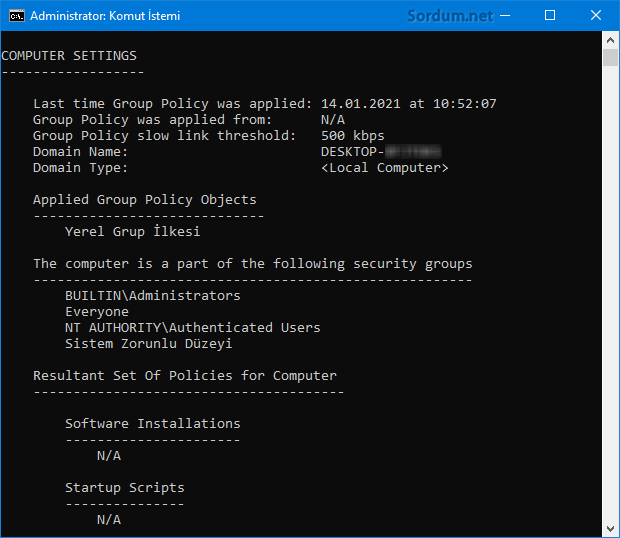
Grup İlkesi Düzenleyicisi ayarlarını tek seferde topluca kaldırın
Windows'ta uygulanan tüm Yerel grup ilkesi düzenleyicisi ayarlarını toplu olarak sıfırlamanın veya kaldırmanın hızlı ve kolay bir yolu mevcuttur. Grup İlkesi Düzenleyicisi'ni (gpedit.msc) kullanarak grup ilkelerini uyguladığınızda, tüm ilkeler aşağıdaki klasörlerde saklanır.
C:\Windows\System32\GroupPolicy C:\Windows\System32\GroupPolicyUsers
Eğer Yönetici yetkisi bulunan bir hesap üzerinden kullanıcı girişi yapar ve bu klasörleri sırası ile sağ tıklayıp silersek Uygulanan tüm ayarlar sıfırlanacaktır.
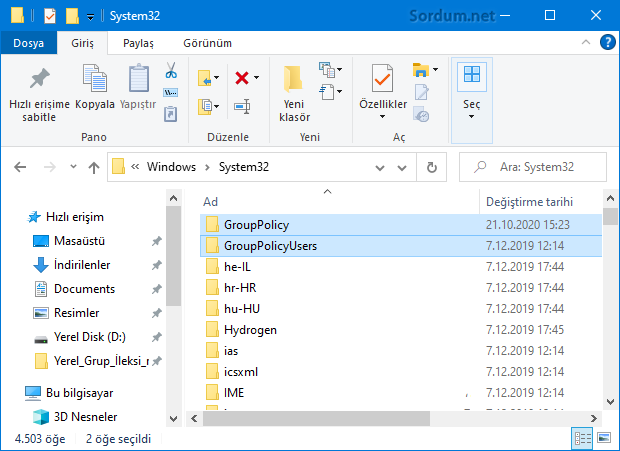
Bazı bilgisayarlarda yalnızca GroupPolicy klasörü bulunabilir , Tek klasör varsa bunu silemeniz gerekir. Eğer Komut isteminden uygulayacağınız bir komutla İlgili klasörleri silmek isterseniz aşağıdaki komutları Yönetici Komut isteminde sırası ile kullanabilirsiniz.
RD /S /Q "%WinDir%\System32\GroupPolicy" RD /S /Q "%WinDir%\System32\GroupPolicyUsers" gpupdate /force
Komutlar uygulandıklarında aşağıdaki gibi bir çıktı vereceklerdir.
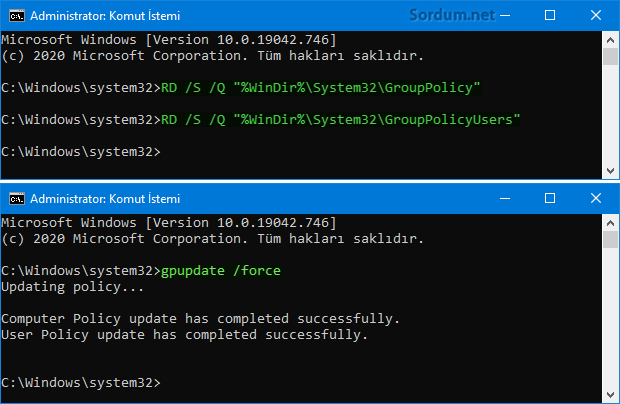
Klasörleri sildikten sonra, grup ilkesi değişikliklerini Windows'a uygulatmanız gerekir.Bu sebeple son komutu kullanıyoruz. Computer Policy update has completed successfully ve User Policy update has completed successfully. mesajlarını almanız gerekir. Artık Grup İlkesi Düzenleyicisi'ni (gpedit.msc) açmaya çalışırsanız, tüm grup ilkelerinin Yapılandırılmamış olarak ayarlandığını göreceksiniz, bu da uygulanan tüm ilkelerin başarıyla kaldırıldığı anlamına gelir. Yerel Grup ilkesi ayarlarını sıfırlayan .bat ve .vbs scriptlerini aşağıdaki linkten indirebilirsiniz

- Windows ta sadece bizim belirlediğimiz programlar çalışsın Burada
- Bir uygulamanın çalışmasını programsız yasaklamak Burada
- Yerel grup ilkesi düzenleyicisi (gpedit.msc) bulunamıyor sorunu Burada
16 Haziran 2015 Tarihli başlık güncellendi



Geri bildirim için teşekkürler.